Google Duo Mikrofoni Ei Toimi Windows ? Ultimate Fix and Troubleshooting Guide 2025
Testaa ja ratkaise Google Duo mikrofoni-ongelmia Windows kattavan vianetsintäoppaamme ja online-mikrofonitesterimme avulla
Paina aloittaaksesi
Päivitetty 3. tammikuuta 2024
Kuinka korjata mikrofoni, joka ei toimi Duolla Windowsissa
- Tarkista mikrofonin käyttöoikeudet
- Avaa Duo.
- Napsauta profiilikuvaasi ja valitse "Asetukset".
- Siirry "Käyttöoikeudet"-välilehteen.
- Varmista, että "Mikrofonin" vaihtopainike on käytössä.
- Valitse oikea mikrofoni
- Napsauta Duossa "Liity kokoukseen" -painiketta.
- Kun "Liity ääneen" -ikkuna avautuu, napsauta "Laiteasetukset" -painiketta.
- Valitse "Mikrofonin" alta mikrofoni, jota haluat käyttää.
- Päivitä ääniohjaimet
- Paina
Windows + Xavataksesi pikavalikon. - Valitse "Laitehallinta".
- Laajenna "Äänitulo- ja -lähdöt"- tai "Ääni-, video- ja pelikontrollerit"-luokka.
- Napsauta mikrofonilaitettasi hiiren kakkospainikkeella ja valitse "Päivitä ohjain".
- Noudata näytön ohjeita suorittaaksesi päivitysprosessin loppuun.
- Paina
- Käynnistä Duo uudelleen
- Napsauta Duon kuvaketta tehtäväpalkissa hiiren kakkospainikkeella.
- Valitse "Lopeta".
- Käynnistä Duo uudelleen työpöydältäsi tai Käynnistä-valikosta.
- Tarkista mikrofonin tietosuoja-asetukset
- Avaa Asetukset painamalla
Windows + I. - Siirry kohtaan "Tietosuoja ja turvallisuus" > "Mikrofonin".
- Varmista, että "Salli sovellusten käyttää mikrofoniasi" on käytössä.
- Avaa Asetukset painamalla
- Vianmäärityslaitteisto-ongelmat
- Tarkista mikrofonin kaapeli vaurioiden tai löystyneiden liitosten varalta.
- Liitä mikrofoni toiseen USB-porttiin tai tietokoneeseen testataksesi sen toimivuutta.
- Ota yhteyttä Microsoftin tukeen
- Vieraile Microsoftin tukisivustolla.
- Kuvaile mikrofoniongelmasi ja anna tietoja.
- Noudata Microsoftin tukitiimin antamia ohjeita.
Näiden vaiheiden avulla voit diagnosoida ja ratkaista yleisiä mikrofoniongelmia Duossa varmistaen saumattoman kommunikaation virtuaalikokousten ja puheluiden aikana.
Arvostele tämä sovellus!
 Viikkovinkki
Viikkovinkki
Ratkaise mikrofoniongelmasi
Onko sinulla ongelmia mikrofonisi kanssa? Olet tullut oikeaan paikkaan! Kattavat oppaamme ovat resurssi nopeaan ja helppoon mikrofonin vianmääritykseen. Korjaa yleisiä ongelmia Windowsissa, macOS:ssä, iOS:ssä, Androidissa ja sovelluksissa, kuten Zoom, Teams, Skype ja muut. Selkeiden ohjeidemme avulla voit ratkaista mikrofoniongelmasi vaivattomasti teknisestä osaamisestasi riippumatta. Aloita nyt ja saat mikrofonisi takaisin täydelliseen toimintakuntoon hetkessä!
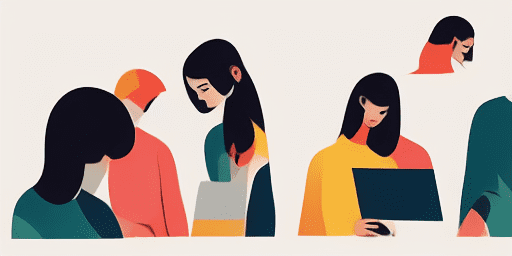
Mikrofoniongelmien vianmääritys
Yksinkertaiset ohjeet mikrofonin korjaamiseen
Valitse laitteesi tai sovelluksesi
Valitse opasluettelostamme laite tai sovellus, jonka kanssa sinulla on mikrofoniongelmia.
Käytä toimitettuja ratkaisuja
Käytä yksityiskohtaista oppaamme tehdäksesi korjauksia ja saadaksesi mikrofonisi toimimaan niin kuin pitää.
Varmista, että mikrofonisi toimii
Suorita vianmäärityksen jälkeen nopea testi varmistaaksesi, että mikrofoniongelmat on ratkaistu.
Tutustu Muihin Sovelluksiin, Joista Pidät
Tallenna arvokkaat muistot tai työhaastattelut turvallisesti ja luotettavasti käyttämällä äänitallenteen tallentamisen ratkaisua.
Kameran korjausvinkit ovat vain muutaman klikkauksen päässä. Löydä ratkaisut yleisiin ongelmiin meidän avullamme.
Uusimman puheteknologia verkossa käyttömme ansiosta, tekstisi on luettavissa puheena tehokkaammin kuin koskaan.

Ominaisuuksien yleiskatsaus
Vaiheittainen vianmääritys
Selvitä mikrofoni-ongelmia helposti yksinkertaisten, vaiheittaisten oppaidemme avulla.
Kattava laite- ja sovelluskattavuus
Olitpa pelaaja, etätyöntekijä tai vain chattailemassa ystävien kanssa, meillä on ratkaisuja kaikenlaisille laitteille ja sovelluksille.
Nykyiset ja luotettavat korjaukset
Ratkaisujamme päivitetään säännöllisesti uusimpien käyttöjärjestelmäpäivitysten ja sovellusversioiden luotettavuuden varmistamiseksi.
Täysin ilmainen opastus
Käytä kaikkea mikrofonin vianmäärityssisältöämme ilman kustannuksia tai rekisteröitymistä.
Usein Kysytyt Kysymykset
Mitkä laitteet ja sovellukset sisältyvät oppaisiin?
Vianetsintämme ulottuu erilaisiin laitteisiin ja sovelluksiin, mukaan lukien älypuhelimet, tabletit, tietokoneet ja suosittuja viestintä- ja videoneuvottelusovelluksia.
Liittyykö näiden oppaiden käyttöön kustannuksia?
Oppaamme ovat ilmaisia käyttää. Uskomme kaikkien saatavilla olevien ratkaisujen tarjoamiseen.
Kuinka ajan tasalla vianetsintäoppaat ovat?
Päivitämme oppaitamme jatkuvasti uusimpien ratkaisujen mukaan uusiin ja jatkuviin mikrofoniongelmiin.